AOMEI hat einige gute Programme, die auch in der kostenlosen Variante für den Hausgebrauch völlig ausreichend sind. Dazu zählt auch der Partition Assistant Standard. Damit lassen sich Partitionen erstellen, löschen, vergrössern, verkleinern und vieles mehr. Erst wenn es um Partitionsausrichtung, freien Speicherplatz von einer Partition der anderen Partition zuordnen bzw. MBR zu GPT und umgedreht geht, muss die kostenlose Version passen.
Jetzt hat man die Version 6.5 zum Download bereitgestellt. Neu hinzugekommen ist der „SSD Secure Erase Wizard“. Damit lässt sich eine SSD in ihren Fabrikzustand zurücksetzen. Der „Erweiterte Windows To Go Creator unterstützt nun die Auswahl eines Systems in einer WIM-Datei.
Weitere Änderungen
- For safety, add limitation to resize/move boot partition in Windows 10, version 1703 and later under Windows and PreOS environments. However, there is no limitation under Windows PE environment.
- Fixed bug: error code 6 occurs during conversion between MBR and GPT.
- Fixed bug: an encrypted disk will be initialized.
- Fixed some other known bugs.
Wer noch keine Partitions-Software in Gebrauch hat, kann sich diese ja einmal anschauen. Eingesetzt werden kann der AOMEI Partition Assistant Standard von XP bis Windows 10. Unterstützt wird NTFS, FAT32/FAT16/FAT12. Sowie exFAT/ReFS *, Ext2/Ext3/Ext4 *. Diese können nicht verändert werden. aber man kann sie verschieben und klonen.
- disk-partition.com/free-partition-manager
- Unterschied der einzelnen Editionen: disk-partition.com/compare-edition





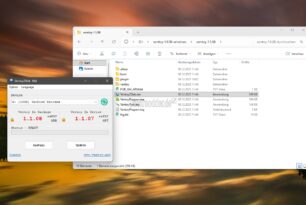

„Damit lassen sich Partitionen erstellen, löschen, vergrössern, verkleinern und vieles mehr“ – ganz zu Anfang meines computerns konnte ich damit gar nix anfangen, mittlerweile brauche ich so´n Programm eigentlich für mich nicht.
– vor einem neuen Rechner überlege ich mir, welche Festplatten hineinkommen und ob/wie ich sie partitionieren will. Falls, mache ich das gleich zu Anfang, da reichen die Win-Bordmittel
– beim Haupt-PC z.B.: 500 GB SSD ~ 240/225 GB (netto) – HDD1 2 TB unpartitioniert – HDD2 3 TB 2/3 + 1/3
Und dann bleibt das so – ich habe inzwischen ja gewisse Erfahrungen, was ich wie mache/speichere. Beim nächsten Rechner werde ich genauso vorher überlegen, vielleicht größere SSD, dafür nur eine HDD.
Na den tu mal die Bootpartition vergrößern/verkleinern. schon braucht man ein externes Programm.
schon braucht man ein externes Programm. 

Führe 2 Partitionen zusammen ohne Datenverlust. externes Programm.
Ich habe doch gar nicht vor, die Bootpartition(en) zu verkleinern oder zu vergrößeren – die passen so, wie sie sind. Weswegen überlege ich mir das denn wohl vorher genau?
Getestet
Hmm Nicht mal AOMEI Partition Assistant 6.5 Server kann ReFS bearbeiten???
Beides wider gelöscht war nur test, ich hab mein original Paragon Festplatten Manager 15 Pro dafür.
und wir sind im jahre 2017 und der aomei kann ext nur bis v3 formatieren und keine bearbeitung nachher, mein FM 15 Pro kann bis ext 4 Formatieren und Bearbeiten also vergrössern verkleinere alles möglich was es auch auf ntfs kann..
PS: Naja die server Edition hat nur ein einziger vorteil unter dem Server lauffähig.
Was ich komisch finde lebenslänglicher update für 2 server version, und die Pro ich frage mich wie eine Firma überlebt wenn die leute nur 169(server) 45(pro) euro zahlen und den jede Version gratis bekommt bis Firma tot ist.